Как установить гта 5 на пс3 через флешку
Обновлено: 30.06.2024
Не все геймеры могут позволить себе купить лицензионную игру для своей Play Station 3. Если какая-нибудь из них стоит слишком дорого, то остается всего два пути для приобретения: купить пиратский DWD или скачать софт из интернета. Второй вариант более практичный. Но здесь не все так просто. Все версии консоли имеют особую защиту от пиратского контента. В статье вы узнаете, как с USB-накопителя можно инсталлировать игры на приставку PS3.
Подготовка программы MultiMan для установки игры на PS3
Для того, чтобы установить с флэшки игровые приложения на приставку PS3, нам понадобится специальная программа. Она называется MultiMan . Проверьте на своей приставке. Возможно у вас софт уже установлен. Если нет, то его нужно скачать. Найти данное ПО можно на соответствующих форумах, так как официального сайта менеджер не имеет. Если «Мультимэн» не установлен в Play Station 3, его нужно скачать, распаковать и поместить на USB-носитель вместе с игрой. Этот менеджер позволяет обойти блокировку системой пиратских игр.
Далее выполните следующие действия:
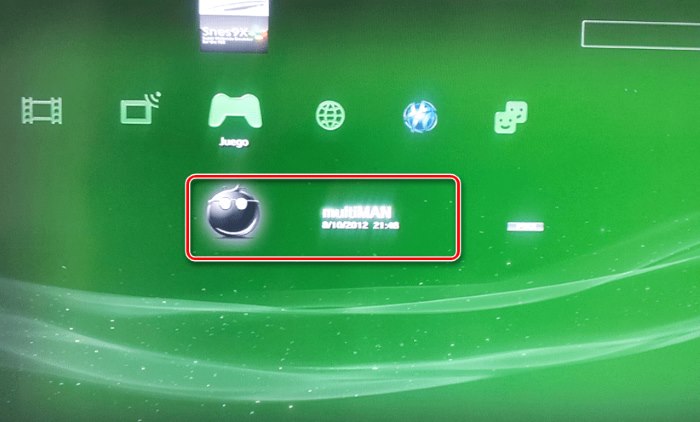
- Вставьте готовую флешку с игрой и с программой в разъем USB на приставке;
- Перейдите в раздел «Install Package Files»;
- Затем откройте пункт «Standard» внизу списка;
- В этом разделе должны отобразится файлы. Найдите здесь MultiMan и выберите его для установки;
- Дождитесь завершения и проверьте, работает ли менеджер;
- В окне менеджера найдите пакет игры и запустите его установку.
Подготавливаем флешку для записи
Размер flash-диска должен быть на несколько гигабайт больше файла игры. Это нужно, чтобы вы не столкнулись со сложностями при записи. Перед тем, как записывать игру, её нужно отформатировать в FAT32 .
Делается в два клика на вашем компьютере:
- Вставьте накопитель в USB разъем на компьютере;
- Откройте проводник (WIN+E) и найдите флешку в этом окне. Выберите её ПКМ;
- Нажмите на пункт «Форматировать»;
- В окне настройки процесса выберите файловую систему — FAT32;
- Остальные пункты можно оставить без изменений;
- Чтобы запустить очистку, нажмите внизу «Начать».
Если настройки были оставлены по умолчанию, процесс завершится быстро. После этого нужно папку с игрой поместить на USB-носитель. Но прежде её нужно распаковать. Обычно, при загрузке данные содержатся в образе ISO. Для открытия этого типа данных вам может пригодиться программа Ultra-ISO , которую тоже можно легко найти в сети. На flash-диск нужно поместить игру в виде папки Games. В ней должна находится еще один файл — PS3_GAME . Проверьте, чтобы внутри неё была «USRDIR» папка. Здесь могут быть и другие файлы и их типы. Но уже названные папки являются обязательными. Если в файлах присутствует кириллица, переименуйте название английскими словами.
I. Установка и последующее использование игры на HDD приставки PS3
1) Для начала требуется подготовить приставку к установке. Чтобы играть без дисков, требуются специально предназначенные для этого приложения. К таковым относятся:
Найти их в интернете не составит проблемы.

2) скачиваем перечисленные выше программы. Берем подходящую флеш-USB и форматируем ее в формате FAT32. Закачиваем программы на флешку.
3) Следующим действием требуется перевести приставку в режим jailbreak . Чтобы это сделать, нужно сначала обесточить PS3, то есть вынуть шнур из розетки, либо еще можно, если такое предусмотрено, отключить специальный тумблер.
4) Далее проводим следующие действия:
- В USB-порт консоли вставляем нашу crack-флешку и запускаем приставку;
- Нажимаем последовательно кнопки "Power" и "Eject", последняя предназначена для извлечения диска;
- Выполняем вход в "Install Package Files";
- Ищем пакеты с Open Manager, а также с Blackb0x FTP (в данном меню);
- Выполняем поочередно их установку посредством кнопки "Х". Не забываем проверять, появляются ли пункты с названиями в меню "Игра";
- После успешной установки обеих программ, вынимаем из USB флешку и переходим к следующему этапу - установке игры.
5) Теперь рассмотрим, как произвести установку игры на жесткий диск приставки:
5.1) Для начала нам потребуется скачать и установить на компьютер Total Commander, если его еще нет (если есть, пропускаем этот подпункт и переходим к следующему);
5.2) Далее требуется соединить компьютер с приставкой с помощью коммутационного шнура. В консоли нужно зайти в "Настройки" и в настройках сети и настройках соединения с интернет произвести следующие действия:
- в пункте "Метод настройки" выбрать "Специальные";
- "Способ соединения" - выбираем "Проводное";
- "Режим сетевого устройства" - "Определить автоматически".
5.3) Далее переходим к настройкам адреса IP. Нужно выбрать пункт "Вручную" и прописать следующие данные:
- IP-адрес → 192.168.1.2
- Маска подсети → 255.255.255.0
- Роутер по умолчанию → 192.168.1.1
- Основной DNS → аналогично предыдущему (192.168.1.1)
- Остальные графы оставляем пустыми.
5.4) В пункте "MTU" выставляем "Автоматически".
5.5) "UPnP" → включить.
5.6) Прокси-сервер использовать не понадобится. Сохраняем настройки кнопкой "Х" и заходим в меню "Игра". Находим нашу недавно установленную программу Blackb0x FTP и запускаем ее.
- Имя соединения - PS3;
- Сервер - 192.168.1.2:21.
Остальное опять же оставляем пустыми.
5.8) Соединяемся с данным подключением и видим, что появилось меню, в котором нам нужно выбрать каталог с названием dev_hdd0 , после чего перейти в меню " Game " → OMAN46756 .
5.9) Создаем в этом каталоге папку, причем назвать ее можно как угодно, но для удобства использования лучше назвать "Games".
5.10) Копируем в эту папку выбранную игру для PS3. После завершения процесса копирования нужно выйти из программы Blackb0x FTP.
5.11) Запускаем программу Open Manager (она, как Вы помните, находится в меню "Игра"). Вам будет задан вопрос об использовании OMAN46756, на который нужно ответить, нажав кнопку "Да" ("Yes").
5.12) Выбираем скопированную игру и снова жмем кнопку "Х" (игра будет отображаться в каталоге */app_home/PS3_GAMES).
Можем играть. Если не запускается, смотрим пункт 6.
6) Иногда случается, что игра все равно не идет без диска, тогда нужно просто вставить в привод любой лицензионный диск для PS3 , предварительно запустив Open Manager и выбрав нужную игру, нажать "Х". Консоль должна определить этот диск как оригинал диска установленной игры.

Где взять игру для Play Station 3
Практически любую игру бесплатно как для ПК, так и для консолей можно найти на торрент-трекерах. Лучше всего иметь несколько источников для поиска нужной.
Такими ресурсами могут быть:
Обязательно при выборе файла учитывайте, для какой именно консоли эта игра. А также учитывайте её версию. Многие популярные программы или клиенты, которые позволяют качать торрент-файлы, имеют собственный поиск для файлов. Например, в MeditaGet есть специальный раздел «Игры». Нужно перейти в поиск, выбрать этот раздел, записать в строке название и нажать кнопку для старта. В таблице с отображаемыми результатами есть колонка с платформами. Ориентируясь по ней, можно найти любой софт для PS3.
Заключение
После ознакомления с данной статьей не следует забывать о необходимости использования кастомной прошивки, так как PS3 со стандартным программным обеспечение такой возможности не предоставляет. Менять ПО на консоли стоит только при детальном изучении вопроса или обратившись за помощью к специалистам. На впоследствии устанавливаемые игры это не распространяется.

Отблагодарите автора, поделитесь статьей в социальных сетях.

Начинающие пользователи PS3 нередко задаются вопросами: "Какие способы установки игр на PS3 существуют?", "Можно ли играть в PS3 с разных носителей?" и др. На эти и другие вопросы мы постараемся более подробно ответить в этой статье. Во избежание нештатных ситуаций с вашим устройством, следуйте внимательно представленной инструкции, и старайтесь не совершать ошибок.
Существует два варианта играть в PS3 без оригинального диска с игрой:
II. Второй способ: запуск игры с внешних носителей.
Теперь рассмотрим второй способ запуска игры на PS3, он несколько хуже, потому как, ввиду особенностей формата FAT32, игра не может превышать размера 4 Gb. Так же могут наблюдаться низкая скорость и некоторые ошибки, ведь скорость USB-соединения значительно ниже по сравнению со скоростью передачи данных от обычного жесткого диска.
1) Как упоминалось выше, нужно отформатировать внешний носитель в формате FAT32 и создать на нем папку "Games".
2) В эту папку требуется скопировать нужную или нужные игры.
3) Носитель нужно вставить в порт USB самой консоли и, опять же открыть в меню "Игра" программу Open Manager, и с помощью ее запустить игру.
Конечно, данные способы имеют свои положительные и отрицательные стороны, но выбирать Вам. Это упростит использование PS3, сэкономит определенную денежную сумму на покупку оригинальных дисков.
Если софт весит более 4 Гб
Внимание! Если вы обладатель игровой приставки PS3 Super Slim, вам не помогут никакие инструкции по установке игр. На сегодняшний день её взлом не представляется возможным. Формат FAT32 долгое время оставался очень популярен, его поддерживают практически все устройства. Но есть в нем большой недостаток — он не распознает на диске более 4 Гб информации.
Если игра весит больше:
- Флэшку нужно отформатировать по-новому. Но теперь необходимо указать вместо FAT32 — NTFS ;
- Переносим файлы игры на flash-диск и вставляем его в разъем на приставке;
- Включите PS3 и откройте в ней MultiMan. Эта программа работает в двух режимах. Нам нужен режим «MultiMan»;
- Чтобы перейти в него, откройте меню этой программы и выберите здесь нужный режим при помощи кнопкой L1 или R1;
- Затем переходим в программе налево для настроек;
- Выбираем строку под названием «Switch to MultiMan mode» и подтверждаем для его открытия. Нужно нажать кнопку с крестиком на джойстике;
- Режим MMCM должен перезагрузиться. После чего должен отображаться MultiMan. Опускаемся в этом окне вниз, чтобы найти переключение между двумя форматами — NTFS и FAT32;
- Затем нужно войти в файловый менеджер и перекинуть игру по следующему пути «dev_hdd0-GAMES».
После этого перезагружаем приставку. На этом процесс установки игры с флешки на консоль PS3 окончен. Теперь вы сможете поиграть в свою любимую стратегию на консоли.
8 оценок, среднее: 4,00 из 5
Нашли опечатку? Выделите текст и нажмите Ctrl + Enter Задайте ваш вопрос перейдя по ссылке ниже, и мы постараемся Вам помочь.
- Загрузка руководства для L.A. Noire - 25.06.2020
- Red Dead Redemption 2: поддерживаемые языки - 24.06.2020
- Устранение проблем с кодом активации Rockstar для GTA V для PC - 23.06.2020
- Как получить доступ к заданию «Необдуманный риск» в GTA V - 16.06.2020
- Бонусы программы Social Club x Twitch Prime - 13.06.2020
Что делать если гта онлайн пишет загрузить контент а я уже их все загрузил помогите пожалуйста
Доброго времини суток . Поставил GTA 5 на обновления . Сколько игра обновляеться по времени .
Доброго времени суток. Поставил GTA 5 на обновления. Сколько занимает время обновление игры
Что делать если установка застыла на 7876мб
И дальше застыло
Такая же фигня. Как ты решил проблему.
как установить гта 5 на xbox360 c флешки. Играть хочу а памяти 4 гига всего! Скажите пожалуйста
Купи флешку USB на 32 гигачовских)И всё,алилуя)
Не могу войти в одиночную игру! До этого все было хорошо, а теперь пишет нужно войти в систему(xbox 360). Нажимаю войти, а все равно не входит . Что делать?
Вы на чем запускаете напишите я отвечу
после установки не запускаеться гт 5 на супер слим 12 г
что делать помогите кто чем может
подскажите пожалуйста, игра на икс бокс загрузилась, все хорошо, но не срабатывает кнопка rb и не получается прятаться сама кнопка работает а в игре нет.
Помогите пожалуйста 2 диск гта 5 поцарапался. Что делать? Покупать новый или можно что-то сделать
рокстар почему вы физику гавно сделали в гта 5 в гта 4 лучьше
у меня флешка 8 гб как мне установить гта 5 на икс бокс 360 с токой флешкой ?
подскажите кто знает
гта 5 зависла на загрузке одиночной игры во время первого запуска после остановке,кто знает что делать помогите пожалуйста.

Мы пропустим тему установки кастомной прошивки или ODE на консоль, так как этот процесс необходимо рассматривать отдельно от поставленного вопроса по части игр. При этом для последующих действий это является обязательным условием, без которого данная инструкция не несет смысла.
Шаг 1: Подготовка съемного носителя
Первым делом необходимо выбрать и правильно отформатировать Flash-накопитель, который планируется использовать для установки игр на PlayStation 3. Для этих целей подойдет практически любой съемный диск, будь то USB-флешка или карта памяти формата microSD.
Единственное значимое отличие накопителей заключается в скорости передачи данных. По этой причине флешка с USB-интерфейсом больше подходит для этой задачи. К тому же не все компьютеры оснащены картридером для подключения microSD.

Объем памяти на диске должен соответствовать вашим потребностям. Это может быть, как флешка на 8 ГБ, так и внешний USB жесткий диск.

Перед скачиванием и добавлением игр съемный диск следует отформатировать. Для этого можно прибегнуть к стандартным средствам операционной системы Windows.
-
В зависимости от разновидности Flash-накопителя подключите его к компьютеру.







Если у вас возникают какие-либо трудности или вопросы по части описанных действий вы можете ознакомиться с более детальной инструкцией по решению наиболее часто встречаемых проблем. Также мы всегда рады оказать вам помощь в комментариях.
Шаг 2: Скачивание и копирование игр
На этом этапе вам необходимо проявить внимательность, чтобы поместить рабочие файлы приложения в правильную директорию на накопителе. В противном случае консоль не сможет прочитать добавленную папку должным образом. При этом неправильная установка не является критичной, так как вы всегда можете повторно воспользоваться ПК для перемещения файлов.
-
Откройте корневую директорию накопителя и создайте новую папку «GAMES». В дальнейшем данный раздел будет использоваться в качестве основного каталога.



Примечание: Также могут присутствовать и другие каталоги, однако упомянутые элементы являются неотъемлемой частью любой игры.



Теперь отключите подготовленную флешку от компьютера и можно переходить к работе с консолью.
Шаг 3: Запуск игр на консоли
При условии правильной подготовки накопителя и записи полностью работоспособной игры данный этап является самым простым, так как не требует от вас буквально никаких дополнительных действий. Вся процедура запуска состоит из нескольких шагов.
-
К USB-порту на PS3 подключите ранее записанный накопитель.

Примечание: В зависимости от прошивки софт может отличаться.



Надеемся, наша инструкция помогла вам с решением вопроса по установке игр с флешки на консоль PlayStation 3.
Читайте также:

